[Fixed] не може да актуализира iPhone
Всеки път, когато има нова актуализация, стартирана от Apple за iOS, ще има много потребители, които се сблъскват с проблеми. Те ще се оплакват от различни форумиНе мога да актуализирам iPhone- Е, за да разрешим проблема си, имамедонесе някои идеални решения, които биха ви помогнали да отстраните проблема си. Но преди да продължим напред, нека да разгледаме някои точки, които играят важна роля за възникването на този проблем.
Защо спечели iPhone Актуализация до iOS 12/11?
Ако сте един от потребителите, които имат едни и същи "защо спечели" ми iPhone актуализация на iOS 12/11/10? "Въпрос, тогава си лов е приключил.
Не е достатъчно съхранение: Е, технически казано, за да актуализирате вашия iPhone, имате нужда от конкретно количество памет на устройството. Ако имате достатъчно памет, можете да изтеглите актуализацията и да стартирате телефона си гладко. Но ако това не е така, не можете да актуализирате iPhone.
Софтуерът не е съвместим: В повечето случаи потребителите не успяват да проверят дали новата актуализация на софтуера е съвместима с тяхното устройство или не. Разбира се, ако устройството ви не е съвместимо с новата актуализация на iOS, може да не успеете да го изтеглите.
Заетост на Apple сървър: Шансовете също са високи, за да не можете да актуализирате своя iPhone, ако сървърите на Apple са заети. Това е така, защото има милиони хора по целия свят, които обновяват своя iPhone едновременно.
Проблем с интернет: В допълнение към горепосочените точки, ако нямате силна интернет връзка, може да не успеете да актуализирате своя iPhone. Силна интернет връзка в най-основната необходимост за актуализиране на вашия iPhone.
Как да се определи не може да актуализирате iPhone?
Сега, когато имате ясна представа защо потребителите се оплакват "не може да актуализира моя iPhone", сега можем да преминем към списъка с решения, които могат да разрешат проблема.
Решение 1: Рестартирайте iPhone
Едно от основните неща, които можете да опитате, ако стене можете да актуализирате своя iPhone, рестартирайте устройството си. Това може да ви помогне да разрешите проблема. Рестартирането на iPhone е много просто. Следвайте тези стъпки, ако актуализацията на софтуера за iPhone се провали.
Стъпка 1: Натиснете дълго бутона Sleep, докато се появи плъзгачът "slide to power off".
Стъпка 2: След като плъзгачът се появи, плъзнете го, за да изключите вашия iPhone.
Стъпка 3: Сега отново натиснете бутона Sleep отново, докато се появи логото на Apple. Това ще включи вашия iPhone.

Решение 2: Освободете iPhone съхранение
Ако не можете да актуализирате своя iPhone порадинедостатъчно памет, тогава трябва да освободите малко място. Можете да направите това, като просто изтриете нежеланите приложения, изображения, видеоклипове и много други. Освен това, ако смятате, че изтриването не е подходящият подход, можете да закупите допълнително пространство и да прехвърлите данните си в iCloud.
Но в случай, ако промените мнението си и мислите сина изтриване на приложения, всичко, което трябва да направите, е дълго натискане на конкретното приложение, докато започне да се тресе. Сега докоснете символа за кръст, който се появи в приложението. След това кликнете върху „Изтриване“, за да потвърдите изтриването. Ти си готов.
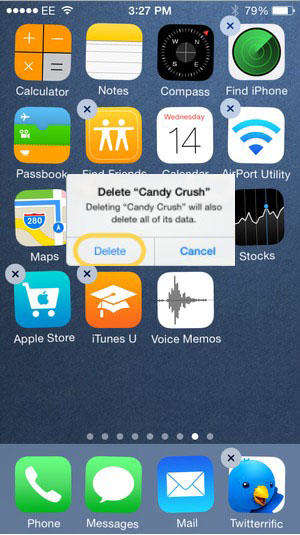
Решение 3: Проверете мрежовата връзка
Както всички знаете, че силен интернетвръзка е необходимо да актуализирате iPhone, проверете за мрежова връзка. Уверете се, че имате силна Wi-Fi връзка, като по този начин намалявате шансовете за неуспех при актуализирането на вашия iPhone.
Също така проверете дали вашият iPhone е свързан къмотдясно Wi-Fi. Ако Wi-Fi не работи, можете да рестартирате рутера. Всичко, което трябва да направите, е да включите рутера за около 30 секунди до 1 минута и да го включите отново. Също така се опитайте да забравите Wi-Fi от вашия iPhone и отново да установите връзката.
Решение 4: Актуализирайте iPhone в iTunes
Ако не можете да актуализирате своя iPhoneръчно, тогава винаги има възможност да го актуализирате от iTunes. Накрая получавате същите резултати. Ето стъпките, които трябва да се следват, ако вашият iPhone твърди, че актуализацията на софтуера е неуспешна.
Стъпка 1: Уверете се, че имате най-новата версия на iTunes. Включете iPhone към компютъра.
Стъпка 2: След това изберете вашето устройство в iTunes. Докоснете опцията "Проверка за актуализация" в раздела Обобщение.
Стъпка 3: Кликнете върху опцията "Изтегли и актуализирай". Това ще започне да актуализира вашия iPhone.
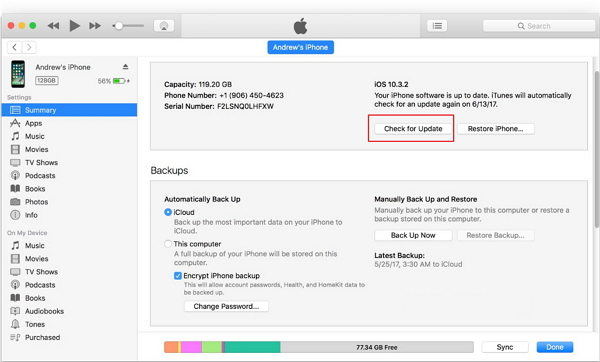
Решение 5: Фиксирайте iPhone Won "t Обновяване с ReiBoot
Ако не можете да актуализирате своя iPhone, тогаваможе също така да укаже да поправите вашата система iPhone. Но как? Отговорът на въпроса ви е много прост. Използвайте Tenorshare ReiBoot. Това е софтуер, който ремонтира iPhone системите само с едно кликване. Също така е в състояние да разреши редица проблеми, свързани с iPhone. Ето стъпка по стъпка ръководство за това как можете да използвате инструмента за актуализиране на iPhone.
Стъпка 1: Кликнете върху опцията "Fix All iOS Stuck", която се появява на екрана, след като свържете устройството си.

Стъпка 2: След това натиснете "Fix Now" и продължете с изтеглянето на най-новия фърмуер пакет за вашето устройство, като изберете опцията Download.
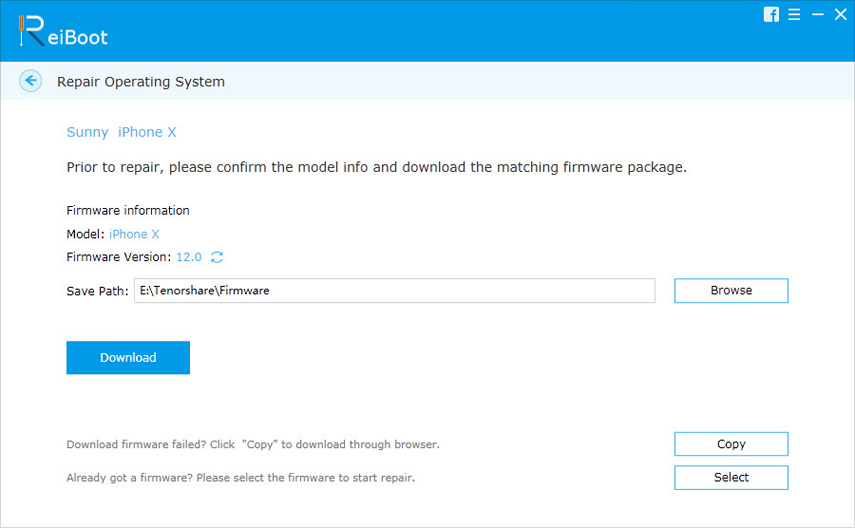
Стъпка 3: След като приключите с това, натиснете "Start Repair". Вашата iPhone система ще бъде ремонтирана с най-новата версия на iOS.

Решение 6: Възстановете iPhone в iTunes
Възстановяването на iPhone може да бъде и една от опциитеможе да ви помогне да разрешите проблема. Можете да възстановите вашия iPhone от iTunes. Но по време на този процес ще загубите всичките си данни. Ето стъпките, на които можете да отговорите: "Защо iPhone казва, че актуализацията на софтуера е неуспешна?" въпрос.
Стъпка 1: Стартирайте iTunes и включете устройството към компютъра.
Стъпка 2: Докоснете името на вашето устройство в iTunes. Изберете „Възстановяване на iPhone“.
Стъпка 3: Това ще започне процеса и ще изтрие всички данни, които решават проблема.

резюме
Накратко, имахме поглед към най-добрите 6решения, които могат да ви помогнат, ако вашият iPhone продължава да казва, че актуализацията на софтуера е неуспешна. Споделете вашите отзиви за тези решения, като коментирате по-долу. Също така можете да ни пишете, ако имате някакви възможни решения, свързани със същия проблем, като коментирате по-долу.

![[Фиксиран]: iTunes Won](/images/itunes-tips/fixed-itunes-wont-update-or-restore-iphone-including-iphone-77-plus.jpg)
![[Issue Fixed] Грешка в iTunes 503 при опит за достъп до Apple Music чрез iTunes](/images/itunes-tips/issue-fixed-itunes-error-503-when-trying-to-access-apple-music-via-itunes.jpg)

![[Фиксиран] iPhone казва, че не е инсталирана SIM карта](/images/iphone-tips/fixed-iphone-says-no-sim-card-installed.jpg)

![[Фиксирана] iPad е забранена и се свързва с iTunes Error](/images/ipad/fixed-ipad-is-disabled-and-connect-to-itunes-error.jpg)

![[Fixed] iTunes Запази замразяване на Windows 10/8/7](/images/fix-itunes/fixed-itunes-keep-freezing-on-windows-1087.jpg)
